Innehållsförteckning
De senaste Windows-versionerna har en funktion som gör det möjligt att skapa en systemreparationsskiva för att reparera datorn när du inte längre kan starta upp Windows. Systemreparationsskivan innehåller återställningsalternativ som hjälper dig att reparera datorn från allvarliga fel. Därför är det viktigt att skapa en systemreparationsskiva när datorn är "frisk" från problem. Kom ihåg att du kan skapa ensystemreparationsskiva endast för den version av operativsystemet som du använder.
Det rekommenderas starkt att skapa en reparationsskiva för framtida felsökning av systemet.
För att skapa en systemreparationsskiva följer du stegen nedan:
Steg 1. Öppna programmet "System Repair Disc".
Windows 7 och Vista
Så här skapar du en systemreparationsskiva i Windows 7 eller Vista.
Tryck på "Start"-menyn och skriv i rutan "Sök" " recdisc " och tryck sedan på " Gå in på ”.

Windows 8
Så här skapar du en systemreparationsskiva i Windows 8.
1. Högerklicka på på skärmens Nedre vänstra hörnet och på snabbmenyn väljer du "Kör".
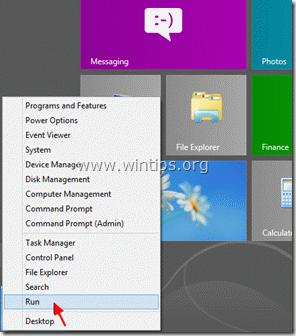
2. I kommandorutan Kör skriver du: " recdisc" och tryck sedan på " OK ”.
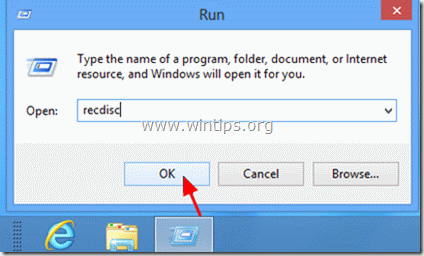
Steg 2: Skapa en skiva för systemreparation.
1. När nedanstående fönster visas på skärmen placerar du en tom CD eller DVD i enheten och trycker på " Skapa en skiva ”.
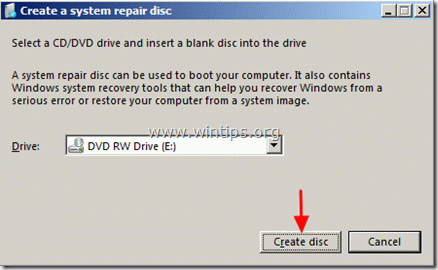
2. När du har skapat CD/DVD:n tar du ut skivan ur CD/DVD RW-enheten, märker den och förvarar den på ett säkert ställe för framtida användning*.
Om du vill lära dig hur du använder systemreparationsdisken kan du läsa det här inlägget.

Andy Davis
En systemadministratörs blogg om Windows





